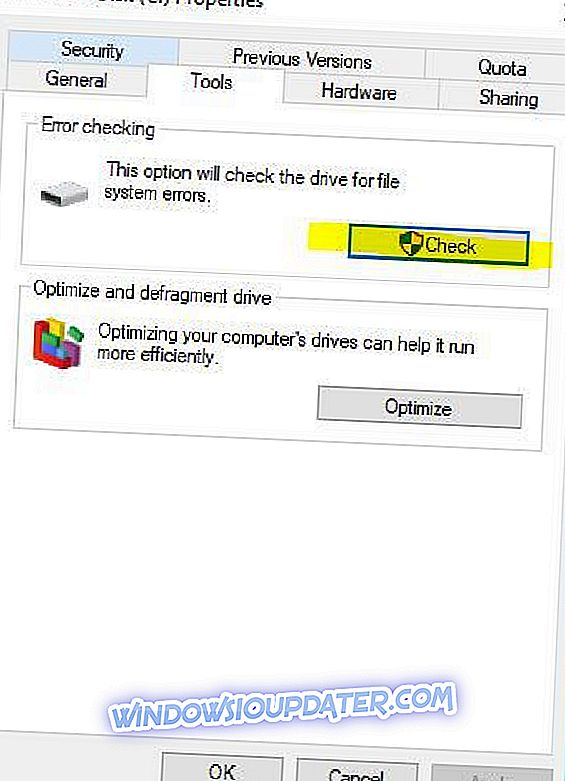Wie löse ich den 0xc00007b-Fehler, wenn eine App in Windows 10, 8.1 nicht startet?
- Installieren Sie die neueste .NET Framework-Version
- Installieren Sie die neueste Version der problematischen App neu
- Führen Sie die App / Datei als Administrator aus
- Starten Sie Ihren Windows-PC neu
- Installieren Sie Windows-Updates
- Installieren Sie das neueste Visual C ++
- Eingabeaufforderung verwenden
- Windows neu installieren
- Überprüfen Sie die Festplatte auf Fehler
Der Fehler 0xc00007b wird normalerweise in Ihrem Windows-Betriebssystem mit der Meldung angezeigt, dass die Anwendung nicht ordnungsgemäß gestartet werden konnte. Dieses Problem tritt hauptsächlich auf, wenn Sie versuchen, Anwendungen auszuführen, die nicht mit der von Ihnen verwendeten Windows-Version kompatibel sind. Die folgenden Zeilen zeigen Ihnen, was Sie tun können, um die Fehlermeldung 0xc00007b zu beheben. "Die Anwendung konnte nicht ordnungsgemäß gestartet werden" und wie diese Fehlermeldung zukünftig vermieden werden kann.

Wenn Sie Ihr Windows-Betriebssystem verwenden, sollten Sie berücksichtigen, dass es einige Anwendungen und Spiele gibt, die Sie auf einem 32-Bit-Betriebssystem installieren können, und einige Anwendungen und Spiele, die nur auf einem 64-Bit-Betriebssystem ausgeführt werden können diese Fehlermeldung. Wenn die Anwendung nicht mit Ihrem Betriebssystem kompatibel ist, wird höchstwahrscheinlich der Fehler 0xc00007b angezeigt.
Fix jetzt behoben 0xc00007b Fehler "Die Anwendung konnte nicht korrekt gestartet werden"
1. Installieren Sie die neueste .NET Framework-Version
- Als ersten Schritt müssen Sie das .NET-Framework mit der neuesten verfügbaren Version neu installieren, indem Sie auf den untenstehenden Link klicken.
- Klicken Sie hier, um das neueste .NET Framework zu installieren
2. Installieren Sie die neueste Version der problematischen App erneut
- Wenn die erneute Installation des .NET-Frameworks nicht funktioniert hat, müssen Sie die Anwendung oder das Spiel, mit dem Sie dieses Problem haben, deinstallieren.
- Installieren Sie die neueste Version der Anwendung erneut auf Ihrem System.
- Starten Sie Ihr Windows-Betriebssystem neu.
- Führen Sie die Anwendung erneut aus und prüfen Sie, ob der Fehler 0xc00007b weiterhin angezeigt wird.
3. Führen Sie die App / Datei als Administrator aus
- Wechseln Sie in den Stammordner der Anwendung, die Sie ausführen möchten.
- Klicken Sie mit der rechten Maustaste oder halten Sie die Schaltfläche der ausführbaren Datei der Anwendung gedrückt.
- Klicken Sie mit der linken Maustaste oder tippen Sie im angezeigten Menü auf Eigenschaften.
- Klicken Sie mit der linken Maustaste oder tippen Sie auf die Registerkarte "Kompatibilität" oben im Fenster.
- Nun müssen Sie unter dem Thema "Berechtigungsstufe" mit der linken Maustaste klicken, um das Kontrollkästchen neben "Dieses Programm als Administrator ausführen" zu aktivieren.
- Klicken Sie mit der linken Maustaste oder tippen Sie auf die Schaltfläche "Übernehmen" am unteren Rand dieses Fensters.
- Klicken Sie mit der linken Maustaste oder tippen Sie auf die Schaltfläche "OK" am unteren Rand dieses Fensters.
- Versuchen Sie nun, die Anwendung auszuführen, und sehen Sie, ob diese Fehlermeldung weiterhin angezeigt wird.
4. Starten Sie Ihren Windows-PC neu
Nach der Neuinstallation der Anwendung oder des Spiels müssen Sie das Windows-Betriebssystem neu starten, sobald Sie zum Neustart aufgefordert werden.
Hinweis: Die meisten Anwendungen oder Spiele erfordern nach der Installation einen Neustart des Systems.
5. Installieren Sie Windows-Updates
Installieren Sie alle verfügbaren Updates in Ihrem Betriebssystem Windows 8.1, Windows 10, indem Sie auf die Funktion "Windows Updates" zugreifen.
6. Installieren Sie das neueste Visual C ++
- Klicken Sie mit der linken Maustaste oder tippen Sie auf den Link, um das neueste Microsoft Visual C ++ herunterzuladen und zu installieren
- Klicken Sie hier, um Microsoft Visual C ++ zu installieren
- Starten Sie das Windows-Betriebssystem neu, nachdem der Installationsvorgang abgeschlossen ist, und versuchen Sie es jetzt mit Ihrer Anwendung.
7. Verwenden Sie die Eingabeaufforderung
- Drücken Sie die “Windows” -Taste und klicken Sie mit der rechten Maustaste auf das dort gezeigte “cmd” -Symbol.
- Wählen Sie die Funktion "Als Administrator ausführen" aus.
- Sie haben jetzt eine Eingabeaufforderung mit Administratorrechten vor sich.
- Schreiben Sie im Eingabeaufforderungsfenster Folgendes: "c: / f / r" ohne Anführungszeichen.
- Drücken Sie die Eingabetaste auf der Tastatur.
Hinweis: Wenn Sie mehr als eine Partition haben, müssen Sie den Befehl oben schreiben, die Partition jedoch ändern und die Eingabetaste drücken (Beispiel „e: / f / r“, wodurch die Partition „E“ geprüft wird).
8. Installieren Sie Windows neu
- Kopieren Sie Ihre Dateien auf eine externe Festplatte, um eine Sicherungskopie zu erstellen.
- Führen Sie eine Neuinstallation Ihres Windows-Betriebssystems durch.
- Stellen Sie sicher, dass alle installierten Anwendungen mit der von Ihnen verwendeten Windows-Version kompatibel sind.
Hinweis: Sie sollten entweder mit der 32-Bit-Version von Windows oder mit der 64-Bit-Version von Windows kompatibel sein.
9. Überprüfen Sie die Festplatte auf Fehler
Für einige von Ihnen kann der Fehler durch einfaches Durchführen einer Festplattenprüfung behoben werden. So wird's gemacht:
- Öffnen Sie den Computer / diesen PC
- Klicken Sie mit der rechten Maustaste auf Datenträger C
- Wählen Sie in der Liste Eigenschaften aus
- Wählen Sie die Registerkarte Extras und klicken Sie auf Prüfen
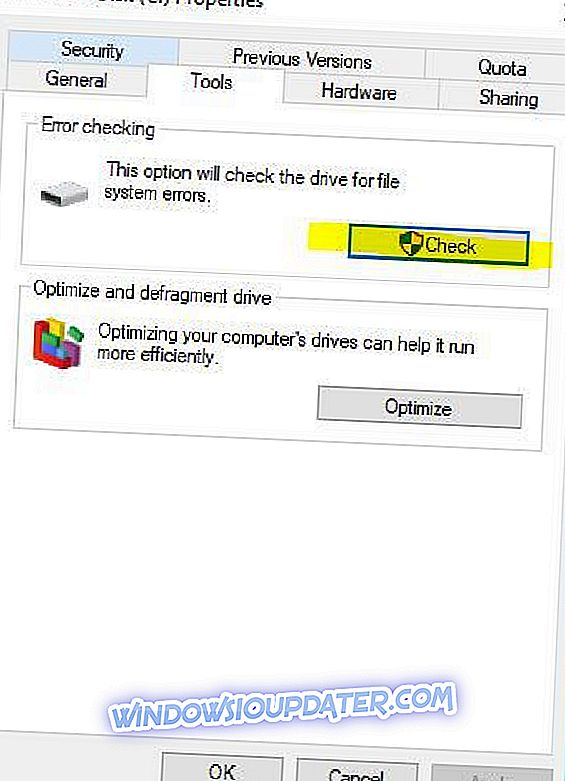
- Warten Sie, bis der Scan abgeschlossen ist. Es werden automatisch die gefundenen Systemfehler behoben
- Starten Sie Ihren PC neu und versuchen Sie, die nicht funktionierende Software / Anwendung erneut zu starten
Dies sind die Schritte, die Sie unternehmen müssen, um Ihren Fehler 0xc00007b zu beheben und wieder Ihre normale Arbeit zu erledigen. Schreiben Sie uns bitte im Kommentarbereich der Seite alle anderen Fragen, die Sie möglicherweise zu diesem Artikel haben, und wir werden Ihnen so schnell wie möglich helfen.